切换投影仪至VGA模式及连接投影仪转换器的步骤如下:
1、投影仪切换至VGA模式:
在投影仪的遥控器上找到信号源按钮,点击该按钮打开信号源菜单,在信号源菜单中,可以看到多个选项,包括HDMI、AV等,使用遥控器的方向键或确认键选择VGA信号源,使投影仪切换到VGA模式。

2、连接投影仪转换器:
确认投影仪的接口类型与转换器相匹配,常见的投影仪接口包括HDMI、VGA等,确保转换器具有相应的接口。
将转换器连接到投影仪的接口上,如果投影仪具有HDMI接口,将转换器的HDMI端口连接到投影仪的HDMI接口上,如果投影仪是VGA接口,则连接到相应的VGA接口。
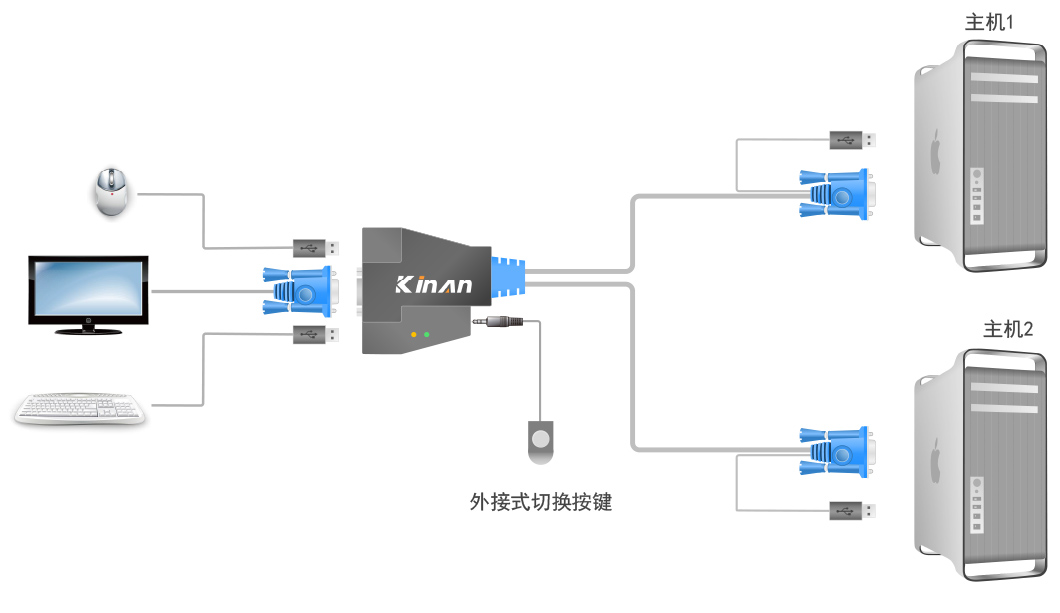
将转换器的另一端连接到电脑的显卡上,显卡上会有多个输出接口,选择其中一个空闲的接口连接即可,如果电脑只有一个显卡输出接口,可能需要使用扩展坞来提供更多的接口。
连接完成后,在电脑端进行简单的设置,按下电脑上的“投影”或“投屏”键,选择复制或仅第二屏幕,这样就可以将电脑屏幕投射到投影仪上。
步骤可能因不同的投影仪型号和转换器品牌有所差异,如有疑问,建议参考投影仪和转换器的使用手册或联系相关厂商获取具体的操作指导。
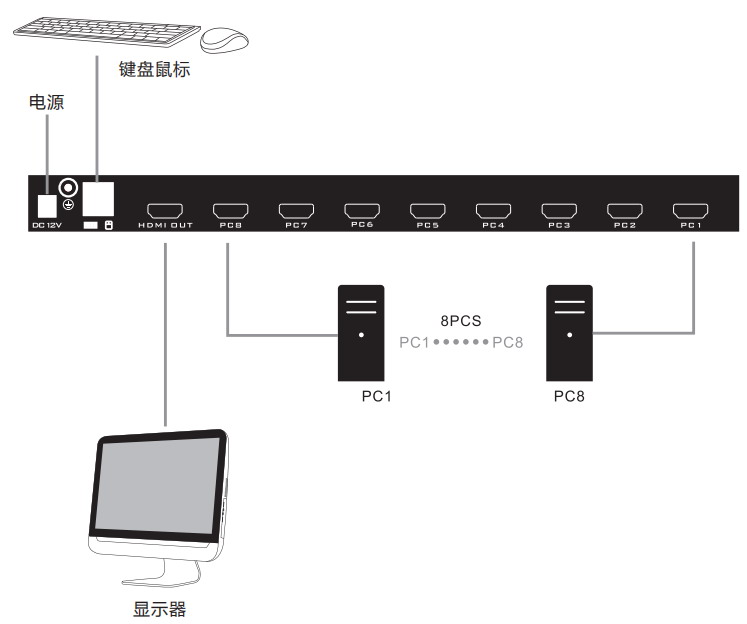
 TIME
TIME
